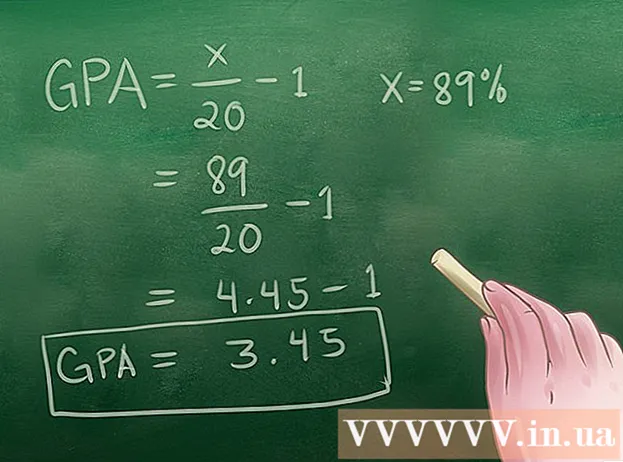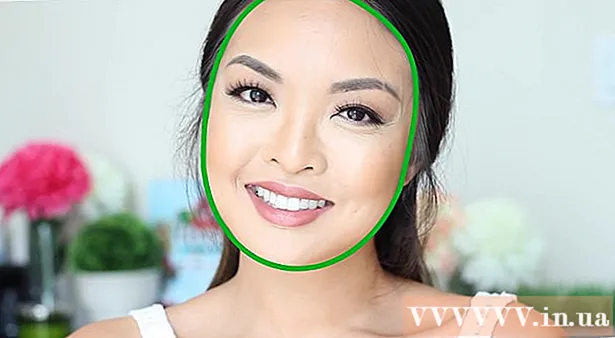Författare:
Louise Ward
Skapelsedatum:
5 Februari 2021
Uppdatera Datum:
1 Juli 2024

Innehåll
Det här är en artikel som instruerar dig om hur du tar bort Facebook-meddelanden i Facebook Messenger-appen och på Facebook-sidan.
Steg
Metod 1 av 3: Använd en iPhone
Öppna Facebook Messenger-appen. Det är en app med en blå chattikon och en vit blixt inuti.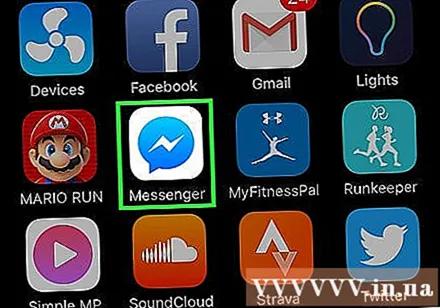
- Om du inte är inloggad på Messenger anger du ditt telefonnummer och väljer Fortsätta och ange lösenordet.
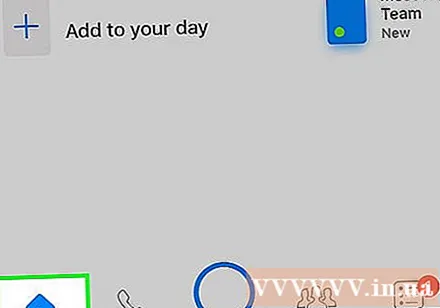
Välja Hem (Hemsida). Det är en husformad ikon i det nedre vänstra hörnet på skärmen.- Om du ser att Messenger visar en specifik konversation väljer du Tillbaka (Tillbaka) i det övre vänstra hörnet på den första skärmen.
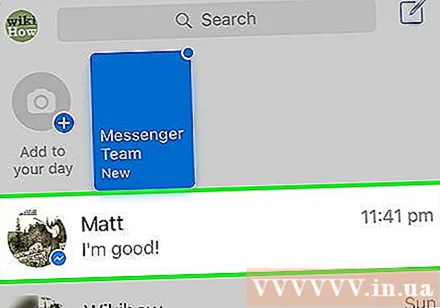
Bläddra ner till konversationen du vill radera. Om det är en gammal konversation måste du rulla ner ett tag för att hitta den.
Svep konversationen åt vänster. Detta ger upp en rad val på höger sida av konversationen.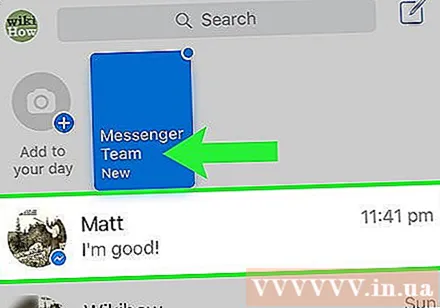
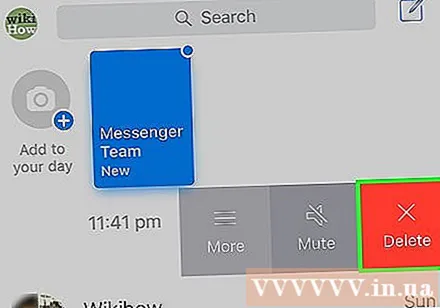
Välja Radera (Radera). Det är den röda knappen längst till höger på skärmen.
Välja Radera konversation (Radera konversation) högst upp i fönstret som visas efter att du har valt det Radera (Radera). Detta tar bort dina chattar permanent från meddelandeshistoriken. annons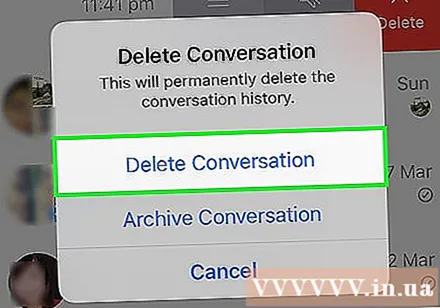
Metod 2 av 3: Använd en Android-telefon
Öppna Facebook Messenger-appen. Det är en app med en blå chattikon och en vit blixt inuti.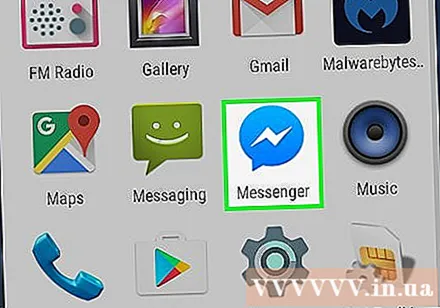
- Om du inte är inloggad på Messenger anger du ditt telefonnummer och väljer Fortsätta och ange lösenordet.
Välja Hem (Hemsida). Det är en husformad ikon i det nedre vänstra hörnet på skärmen.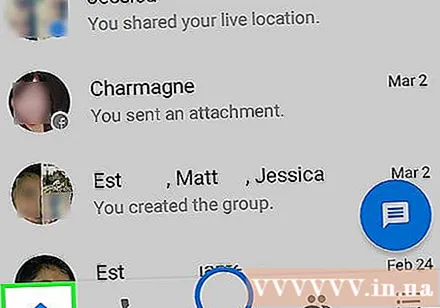
- Om du ser att Messenger visar en specifik konversation väljer du Tillbaka (Tillbaka) i det övre vänstra hörnet på den första skärmen.
Bläddra ner till konversationen du vill radera.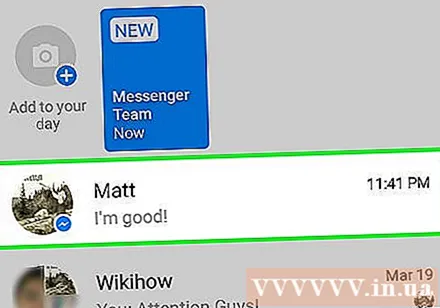
Rör och håll en konversation. Efter ungefär en sekund visas ett popup-fönster med titeln "Konversation".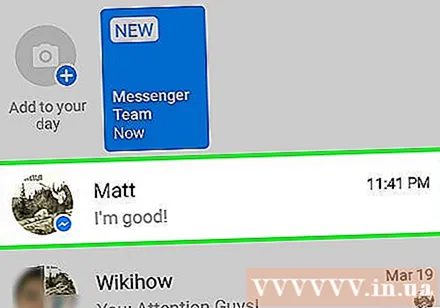
Välja Radera (Radera) högst upp i fönstret "Chatt".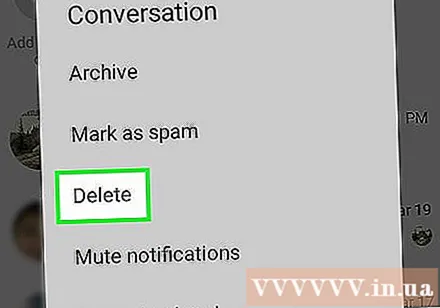
Välja Radera konversation (Radera konversation) när den visas. Detta raderar den konversationen permanent från Facebooks meddelandeshistorik. annons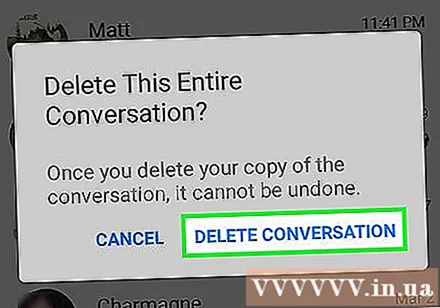
Metod 3 av 3: Använd en webbsida på en dator
Öppna Facebook sida. Om du är inloggad på Facebook ser du din nyhetsflödessida.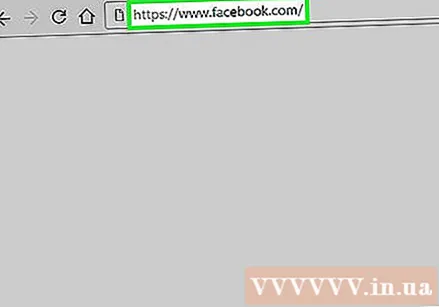
- Om du inte är inloggad på Facebook skriver du in din e-postadress (eller telefonnummer) och i rutan längst upp till höger på skärmen och klickar på Logga in (Logga in).
Välj Messenger-ikonen. Det är en chattikon med blixt på insidan, tillsammans med andra alternativ i det övre högra hörnet av Facebook-sidan.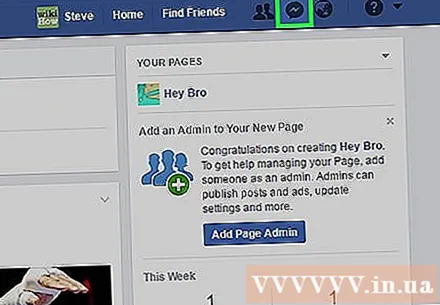
Välja Visa alla i Messenger (Se allt i Messenger) nedanför meddelandelistan för Messenger. När du har klickat på det här alternativet dirigeras du till meddelandesidan.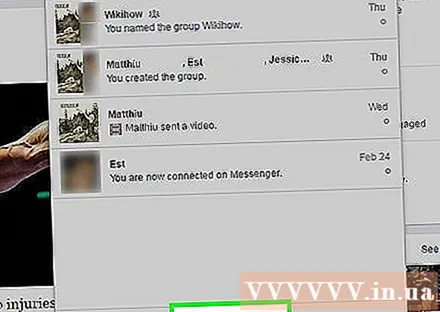
Välj konversationen som du vill ta bort. Dina chattar finns i den vänstra rutan på sidan.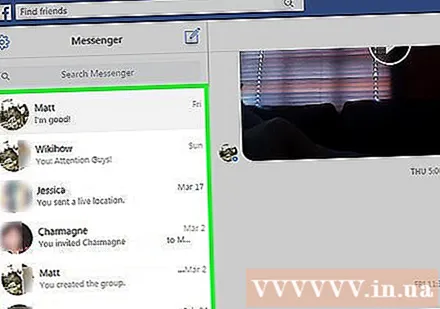
Placera markören vid konversationen du vill radera. Du ser en liten kugghjulsikon i det nedre högra hörnet av den valda konversationen.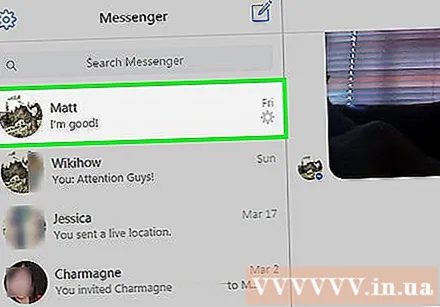
Klicka på ikonen ⚙️. Detta visar en urvalslista.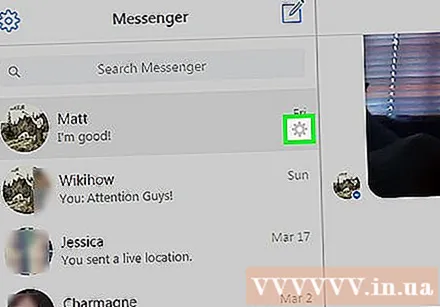
Klick Radera (Radera) mitt i urvalslistan.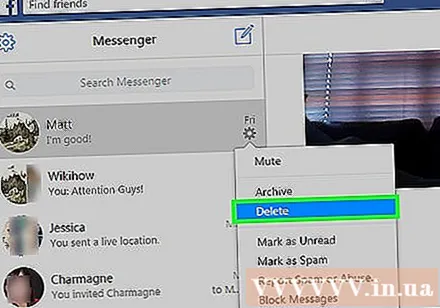
Välja Radera (Radera). Du kommer att se detta alternativ i fönstret "Radera konversation" som visas. Detta tar bort den valda konversationen permanent från meddelandeshistoriken. annons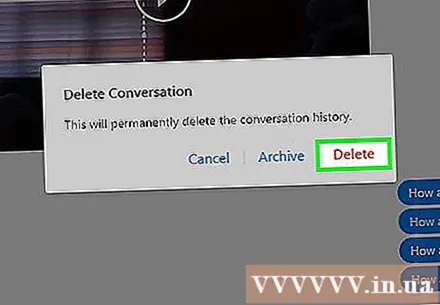
Råd
- Att radera ett Facebook-meddelande förlorar inte meddelandet från mottagarens konto.
Varning
- Se till att du verkligen vill ta bort Facebook-meddelanden innan du gör det eftersom du inte kan hämta dem efter att du har tagit bort dem.